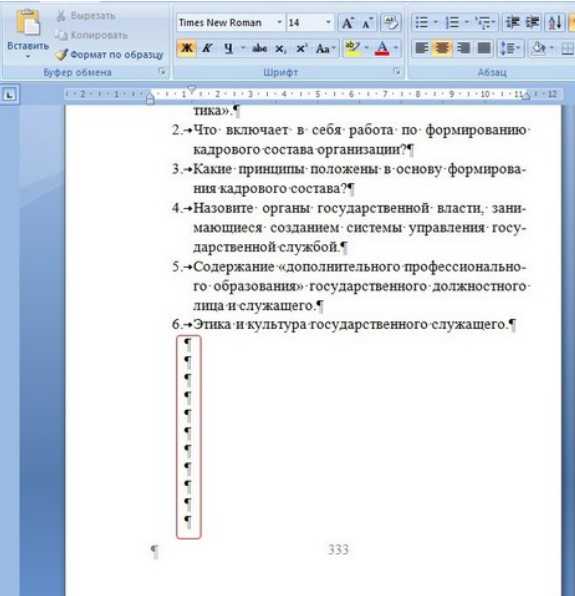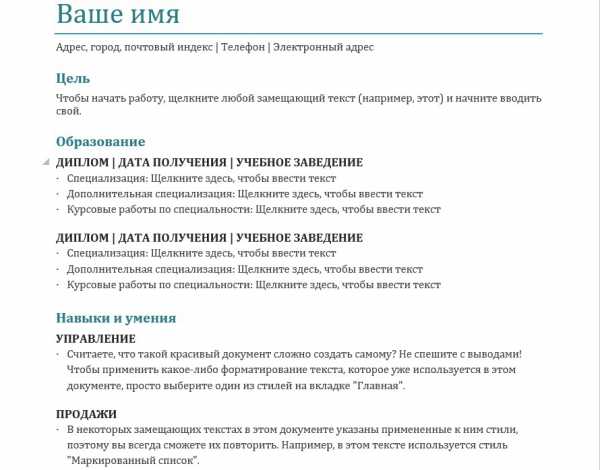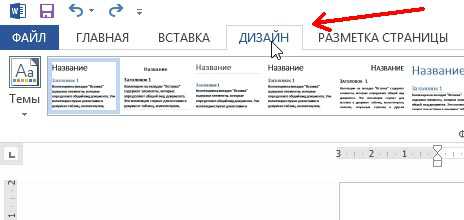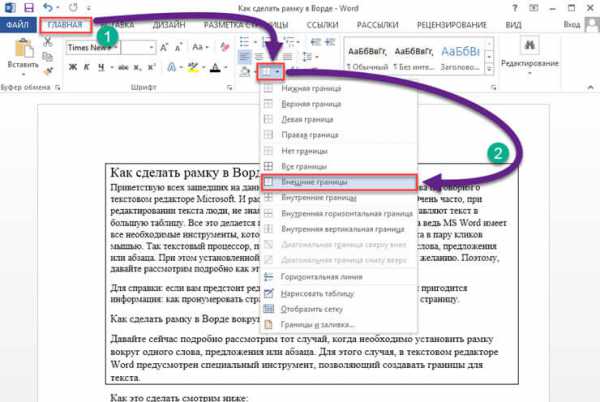Мы принимаем к оплате:
«Подарочный сертификат» от нашего Учебного Центра – это лучший подарок для тех, кто Вам дорог! Оплате обучение и подарите Вашим родным и близким обучение по любому из курсов!!!
«Сертификат на повторное обучение» дает возможность повторно пройти обучение в нашем Учебном Центре со скидкой 1000 рублей!
А также:
Как открыть в word файл txt
Чем открыть формат txt: в Windows, Android, Mac OS и других операционных системах

Доброго дня или ночи, друзья. Герой сегодняшней беседы — формат txt. Чем открыть документ, имеющий данное расширение, в основных операционках для ПК и мобильных устройств – о том и поговорим. Конечно, краткий и исчерпывающий ответ на данный вопрос изложен ниже в таблице, но я всё же хочу описать подробнее самые распространённые программы. Если вам лень читать, то просто прокрутите бегунок вниз статьи, обратитесь к табличке, найдите свою операционку и выберите одну из представленных для неё вариантов программ.
Windows
Начну с того, как открыть любой файл формата txt на стационарном компьютере или ноутбуке. Поговорим относительно системы Windows (она самая распространённая), но в таблице приведены программы и для Mac OS, и для Linux.
Notepad (Блокнот)
Формат txt относится к документам текстового типа, содержимым которого является обычный текст, соответственно, открыть данные файлы можно практически всеми текстовыми редакторами, например, таким как Notepad.
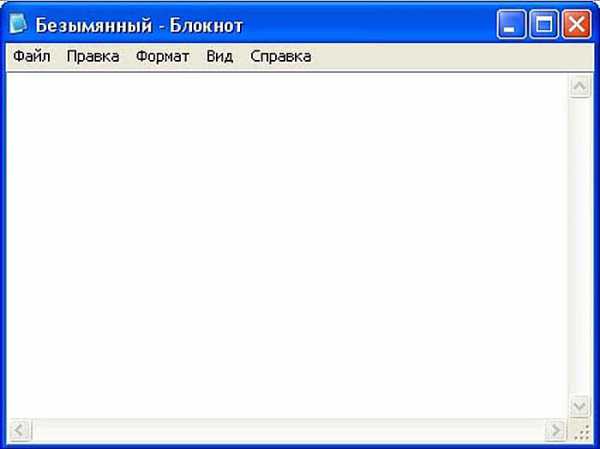
Очень сложно представить себе Windows (любой версии) без «Блокнота». Многие внутренние процессы в системе протекают с его участием. Текстовые файлы, созданные посредством этого редактора, несут в себе различную информацию, в том числе и об устанавливаемых сторонних программах (README.txt). И txt является основным форматом «Блокнота», значит первый, простой и сам по себе напрашивающийся вариант – открыть документ.txt именно этой программой:
- Просто быстро щёлкаем 2 раза по нужному файлу.
- Если первый пункт не работает (причины могут быть разными), то нажимаем на документе кнопкой мыши, расположенной с правой стороны, и выбираем пункт «Открыть с помощью…», ищем «Блокнот» и щёлкаем по нему.

- Если и второй вариант не получается, то опять щёлкаем той же кнопкой на мышке, но выбираем пункт «Свойства».
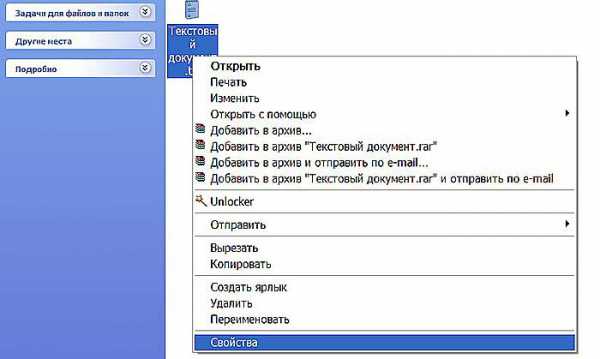
- В свойствах около пункта «Приложение» есть кнопка «Изменить», нажимаем её.

- В появившемся перечне доступных для выбора программ выделяем «Блокнот» или Notepad и жмём OK.
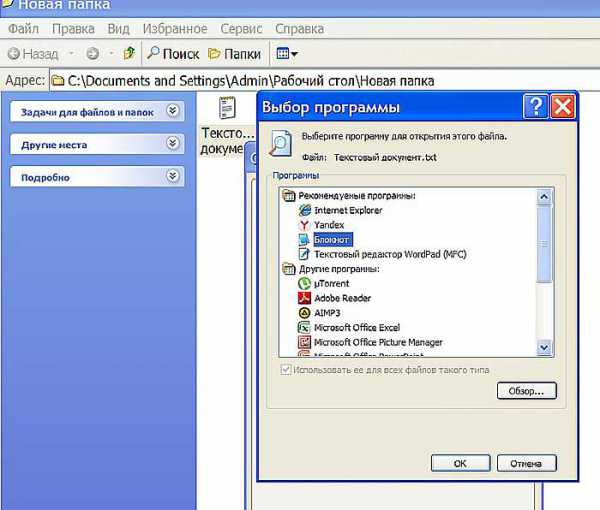
- В завершение для открытия просто щёлкаем по документу 2 раза.
Total Commander
С помощью программы файловый менеджер, тоже можно открывать разные файлы. Наш пример не исключение.
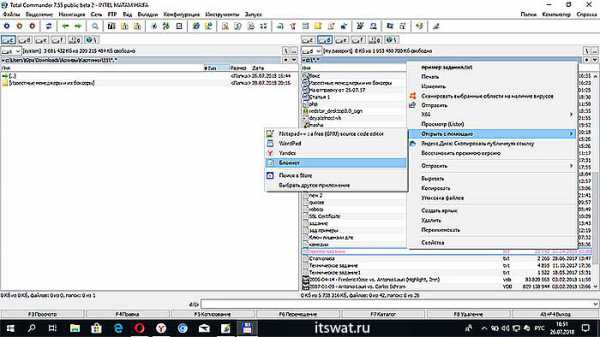
Первый метод стандартный — это двойное нажатие левой кнопки мыши (двойной щелчок).
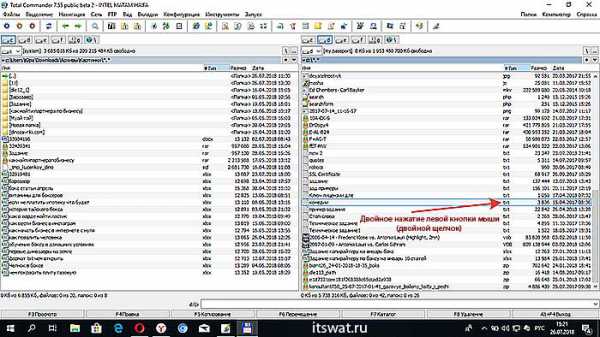
Второй метод с применением контекстного меню (нажатие правой кнопки мыши).
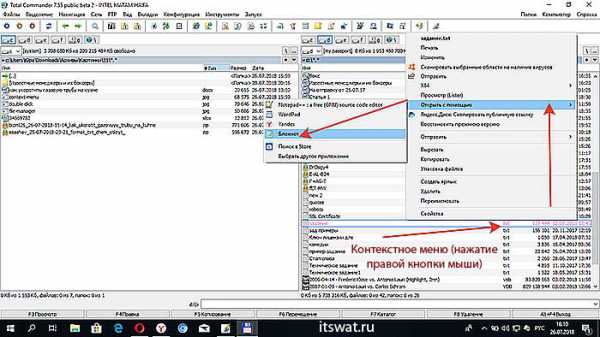
Microsoft Word
Второй по популярности текстовый редактор (второй именно для обозначенного формата) – это Microsoft Word. Способы открытия те же, но только в обоих списках выбираем уже Word, а не Notepad. Кстати, глядя на этот документ, вспомнил ещё один простой способ, предназначенный для открытия файла внутри программы (он подходит и для «Блокнота»):
- Запускаем редактор, например, через «Пуск» или посредством функции создания нового документа.
- Затем открываем перечень команд в главном меню («Файл» или кружочек с изображением разноцветной «кракозябры») и выбираем «Открыть».
- В графе «Типы файлов» (применительно для Word) выставляем значение «Все файлы».
- Находим нужный нам документ в недрах системы, выделяем и нажимаем OK.
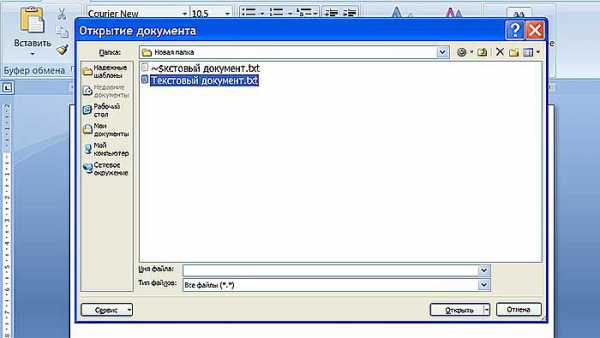
Браузеры
Друзья, сейчас я поведаю вам одну маленькую хитрость. Если на ПК вдруг исчезли, сломались или зависли одновременно все текстовые редакторы, а искать и устанавливать новые некогда, но очень срочно нужно прочесть то, что скрыто в документе формата txt, то открыть его можно посредством любого браузера, такого как Internet Explorer, Google Chrome и так далее. Делается это любым из запасных способов, описанных в абзаце про «Блокнот».
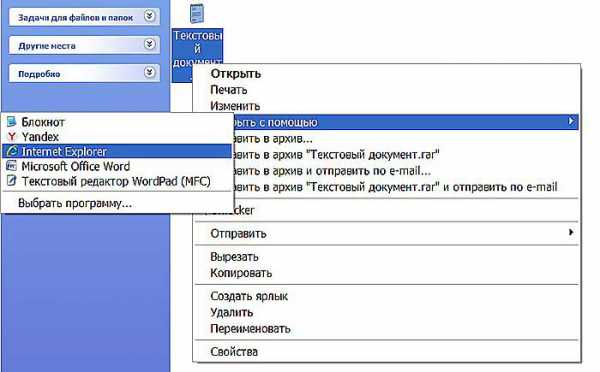
Выглядеть всё это будет так – белый фон и текст.
Android
Выше я вам перечислил основные способы открытия файлов формата txt в Windows, а сейчас расскажу, чем открыть их на «Андроиде». Приложений много, все они базируются в Google Play, оттуда их можно скачать на своё устройство. На мой взгляд, самое удобное – это OfficeSuite Professional, так как оно позволяет и читать, и создавать различные документы. Это такой своеобразный Office, как у Microsoft, включающий в себя инструменты для работы с текстовыми, табличными файлами и презентациями.
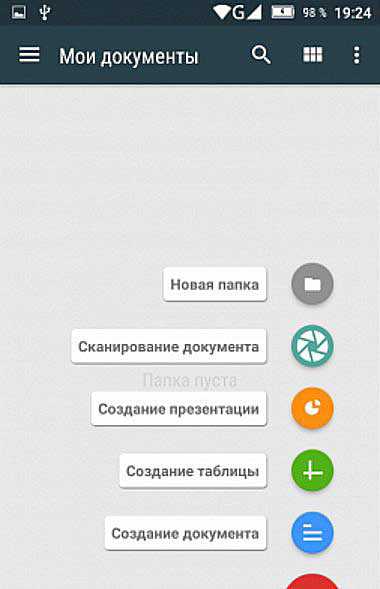
Таблица
Почему я подробно остановился именно на «Виндовс» и «Андроид»? По этим системам приходит больше всего вопросов. Исходя из этого, я сделал вывод, что они самые распространённые. Но и другие ОС на компьютере и мобильных устройствах заслуживают внимания. Программы и приложения, подходящие для прочтения txt-документов в самых разных системах и на различных мобильных платформах, приведены в таблице ниже.
| Система | Программа или приложение | |
| Windows | Microsoft | Notepad (Блокнот) WordPad Word Word Viewer |
| Helios TextPad | ||
| Corel WordPerfect Office X | ||
| AbiWord | ||
| Sublime Text | ||
| Notepad++ и Notepad2 | ||
| Programmer’s Notepad | ||
| PSPad | ||
| IBM Lotus Symphony | ||
| Ability Write | ||
| StarOffice | ||
| Vim | ||
| Любой редактор | ||
| Mac OS | Bare Bones BBEdit | |
| Apple TextEdit | ||
| NeoOffice | ||
| Microsoft Word | ||
| MacroMates TextMate | ||
| Любой редактор | ||
| Linux | KWord | |
| KWrite | ||
| Gedit | ||
| Leafpad | ||
| Любой редактор | ||
| Windows Mobile/CE | READU | |
| Bookviser | ||
| FB2 Reader | ||
| Freda для Windows Phone | ||
| Raccoon Reader | ||
| Tiny eBook Reader | ||
| Symbian | OfficeSuite | |
| Google Android | OfficeSuite | Professional Viewer |
| QuickOffice Pro | ||
| Kingsoft Office | ||
| ThinkFree Mobile | ||
| Apple iOS (iPhone, iPad, iPod) | iBouquiniste | |
| KyBook | ||
| Easy TXT Reader | ||
| Files Reader |
Вариант виде скриншотов.
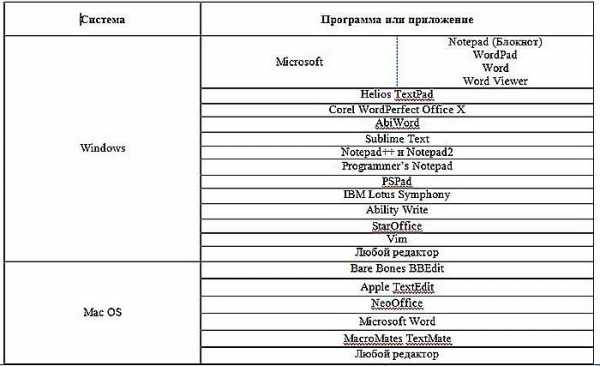
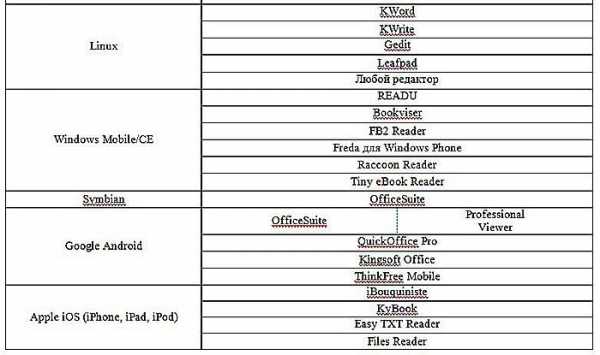
Больше по данной теме мне сказать сегодня нечего. Предлагайте в комментариях свои варианты программ и приложений для открытия файлов с обозначенным расширением. Всем пока.
Формат файла TXT - описание, как открыть?
Файл формата TXT открывается специальными программами. Чтобы открыть данный формат, скачайте одну из предложенных программ.
Формат TXT является самым распространенным форматом хранения и передачи текстовых данных после Doc. TXT файл может представлять собой форматированный/неформатированный блок текстовой информации, реализованный в виде последовательности строк.
К любому текстовому блоку такой информации могут быть применены инструменты форматирования и установлены: размер и стиль написания шрифта, величина межстрочного интервала, а также другие элементы начертания в зависимости от потребностей пользователя.
В ОС Windows файл TXT носит название “Документ текстовый”. Если TXT файл находится в пакете устанавливаемого ПО, то он будет иметь имя “Readme” (в подавляющем большинстве случаев).
TXT – самый элементарный формат представления текстовых данных, но он положен в основу более специализированных расширений, таких как XML, PHP и CHM.
Текстовый документ TXT может поддерживать редактирование не только на ПК с различными ОС (Windows, Mac, Linux), но и на мобильных устройствах iPhone и iPad в системе Android. Также, электронные книги Txt поддерживаются на мобильных платформах.
Программы для открытия TXT файлов
Тxt программа для большинства пользователей ОС Windows - традиционный “Блокнот” или стандартные средства Microsoft Office (MS Word).
Весьма примечательно, что работа с расширением TXT реализована на большинстве интернет-браузеров (Internet Explorer, Opera и др). Среди других распространенных приложений(для которых предварительно требуется скачать Txt документ), поддерживающих создание/открытие/редактирование файлов, можно выделить:
Для отображения текстовой информации на экране iPhone, iPad или других мобильных устройств может быть использована одна из программ Kingsoft office for Android или Officesuite viewer.
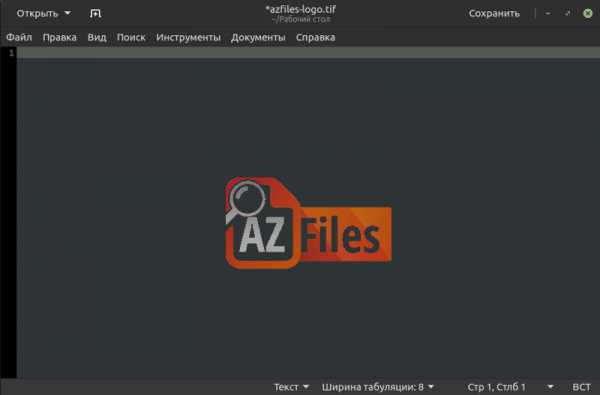
Как конвертировать TXT в другие форматы
Среди конвертируемых форматов и рекомендуемых для программ (а также для конвертации txt онлайн), можно отметить:
Данное ПО поддерживает свою работу на базе ОС Windows.
Почему именно TXT и в чем его достоинства?
Можно сказать, что расширение TXT – один из самых универсальных форматов хранения и передачи текстовой информации. TXT файлы прекрасно адаптированы под самые разнообразные текстовые редакторы, включая внутренние приложения ОС.
Как открыть текстовые редакторы «Блокнот» и Word: несколько простых способов

Доброго дня и солнечного настроения всем, заглянувшим на огонёк. Сегодня расскажу, как открыть текстовый редактор. Кому-то это может показаться слишком банальным. Но, судя по популярности данного запроса в поисковиках, довольно много пользователей испытывают трудности с решением поставленной задачи. Не буду злорадствовать, а просто протяну им руку помощи, описав самые доступные методы запуска текстовых редакторов «Блокнот» и Word.
Блокнот
Начнём, пожалуй, с «Блокнота» (Notepad) – самого простого текстового редактора, входящего в стандартный набор программного обеспечения любой версии Windows. Открыть текстовый редактор «Блокнот» можно несколькими способами.

№1
Первый способ изначально предусмотрен разработчиками операционной системы. Я имею в виду зелёную кнопку «Пуск», которую можно обнаружить в левом нижнем углу экрана. После нажатия на неё раскроется меню со списком наиболее часто используемых пользователем программ и служебными ярлыками («Мой компьютер», «Панель управления» …).
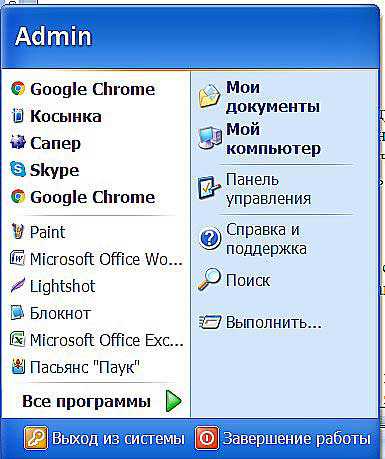
В нижней части списка имеется отдельно стоящий пункт «Все программы», нажатие на него раскроет перечень установленных на ПК программ.
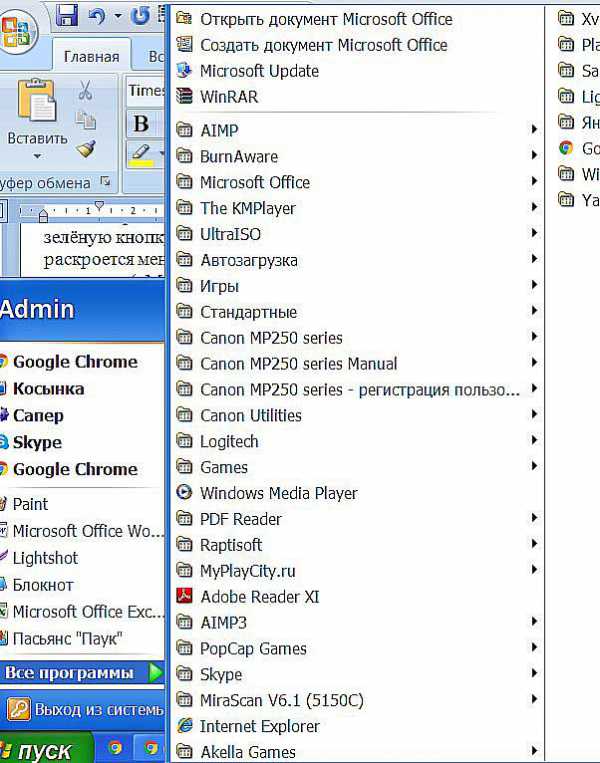
Среди этого множества имеется неприметный пункт «Стандартные», после раскрытия содержимого в его недрах отыщется и «Блокнот». Для запуска найденного редактора осталось только щёлкнуть по нему мышью.
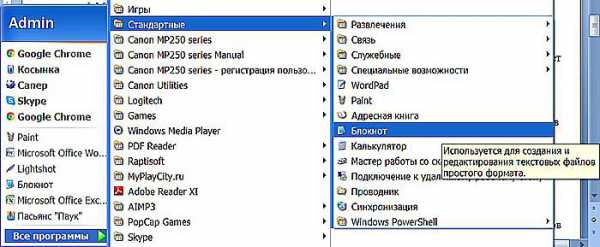
№2
Обладатели самой последней на данный момент десятой версии Windows среди служебных элементов меню «Пуск» могли заметить пустую строку. Она являет собой удобную функцию «Поиск».
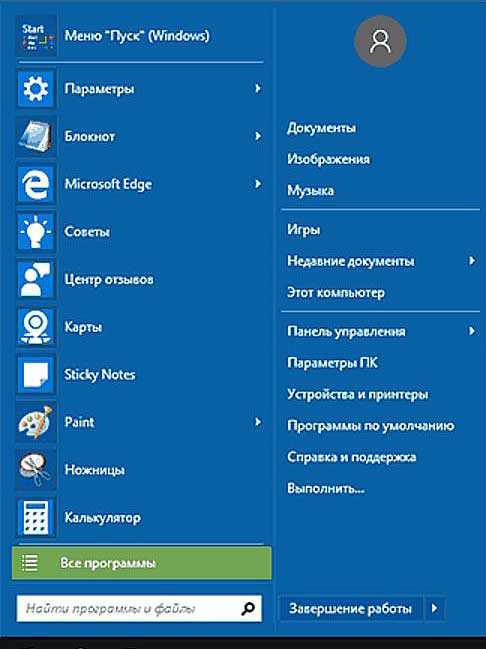
В более ранних редакциях ОС строки нет, но есть команда «Поиск», дополненная изображением лупы.
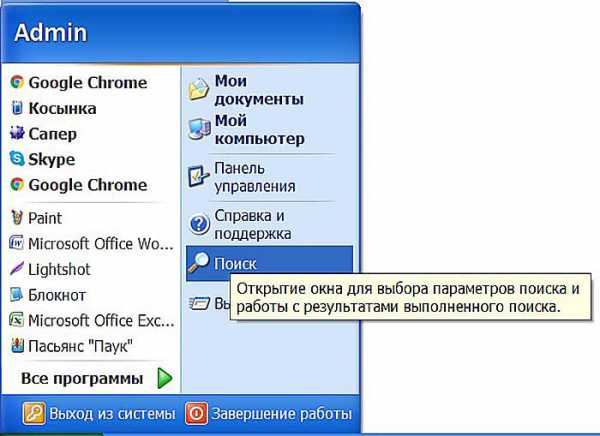
Просто вводим туда слово «блокнот» или в английском варианте notepad (одно и тоже), ждём и видим в результатах поиска нужное нам приложение. Его запуск легко осуществить двумя быстрыми щелчками левой кнопки мыши.
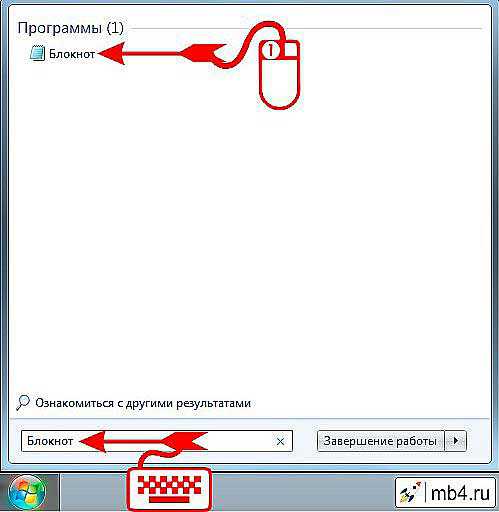
Методом №2, как правило, редко пользуются, но данное знание не будет лишним – так искать на компьютере можно всё что угодно.
№3
Третий вариант, по-моему, самый удобный. Я пользуюсь именно им. Смысл не в открытии имеющегося на компьютере изначального файла с расширением txt и именем «Блокнот», а в создании ещё одного такого документа. На свободном месте любого пространства (рабочий стол или внутренности какой-нибудь папки) нужно единожды щёлкнуть левой клавишей мыши. Результатом этих действий станет появление небольшого меню. В нижней его части присутствует команда «Создать».
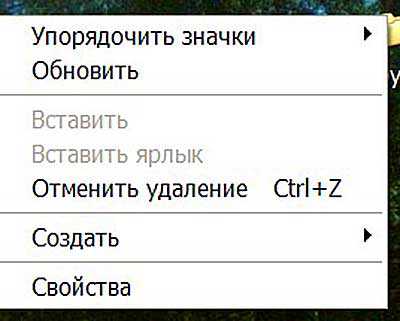
Подсвечиваем её посредством наведения курсора и среди списка предложенных для создания документов выбираем «Текстовый».
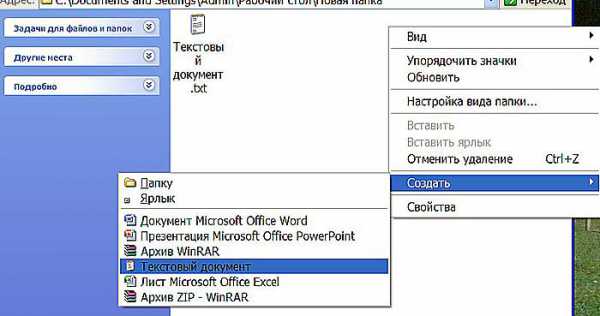
Появится файл с активным именным полем – это значит, что требуется задать ему имя. Называем и нажимаем на клавишу Enter (Ввод). Открыть полученный текстовый файлик можно также двумя щелчками.
№4
Друзья, есть ещё один способ, как мне думается, используется он крайне редко и в основном сисадминами, но расскажу и о нём — открыть текстовый редактор «Блокнот» можно через командную строку. В «Пуске» находим команду «Выполнить» либо одновременно жмём на две клавиши – Win (нарисовано плывущее окошко) и английскую R (текущая настройка языка не играет роли, метод сработает в любом случае, даже если выбран русский).

В открывшемся окошке пишем notepad (важно написать именно английское название) и жмём OK. Готово, цель достигнута – «Блокнот» открыт.
В Windows имеется ещё один текстовый редактор, являющийся внутрисистемным средством. Запускается он тоже через командную строку посредством написания в ней команды edit, идентичной его названию. Эту информацию я привёл просто для справки.
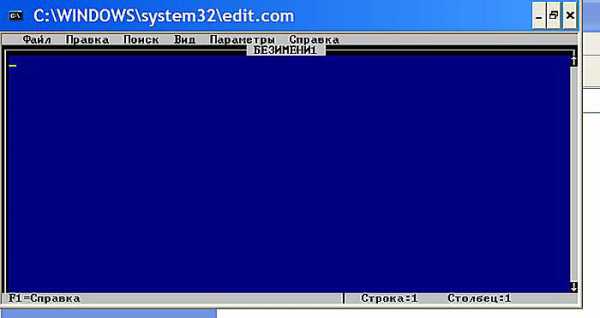
Word
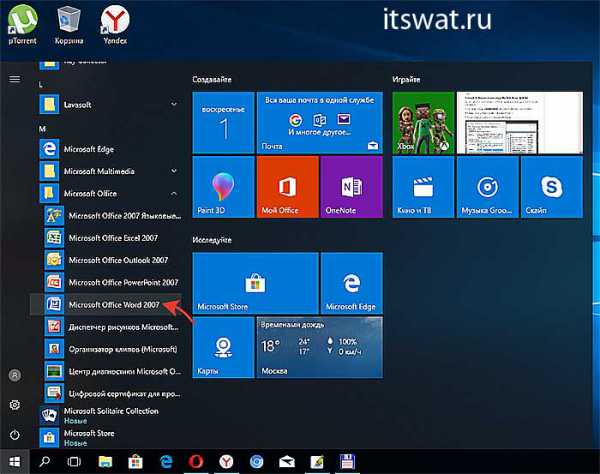
Открыть текстовый редактор Word можно теми же самыми методами, что описывались выше для «Блокнота» с некоторыми правками. Коротко о том же:
- Первый — в меню «Пуск» среди всех программ ищем не «Стандартные», а Microsoft Office, а в числе предложенных компонентов выбираем Word.
- Второй — в поисковую строку требуется вписать не «Блокнот», а Word, потом найти нужную программу в результатах (обычно самая верхняя) и открыть двойным щелчком.
- Используя третий метод, проделываем всё то же самое, но среди перечисленных для создания вариантов выбираем документ Word.
- В четвёртом способе вписываем в окошко «Выполнить» команду winword.exe (можно вводить коротко одним словом без точки и расширения на конце) вместо notepad.
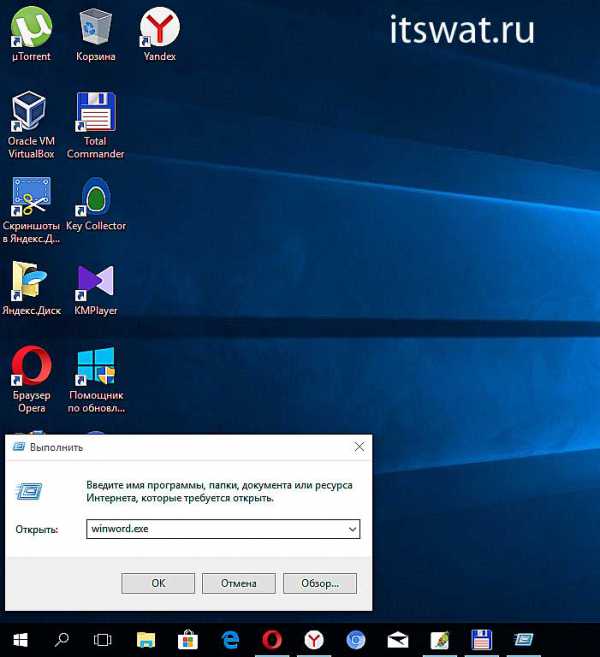
Файл
Друзья, тему я раскрыл, но отдельно хочу ещё отметить то, как открыть любым текстовым редактором готовый файл. Это довольно просто – делаем на заданном документе один правый щелчок мышки и выбираем команду «Открыть с помощью».

Остаётся только в списке выбрать необходимый вариант (если нужного нет, то нажать на пункт «Выбрать программу» и поискать там) и задача будет решена.
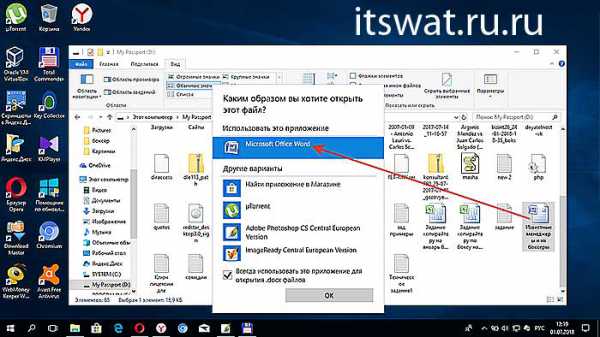
На этом моё повествование подошло к концу. Вы же можете дополнить его своими, не рассмотренными мною, методами, описав их в комментариях. До свидания.
TXT – Текстовый файл (Plain Text File)
В Windows: Microsoft Notepad, Microsoft WordPad, Microsoft Word, Microsoft Word Viewer, Corel WordPerfect Office X, Helios TextPad, Notepad++, Notepad2, Sublime Text, AbiWord, IBM Lotus Symphony, PSPad, Programmer’s Notepad, Vim, StarOffice, Ability Write, Любой другой текстовый редактор В Mac OS: Apple TextEdit, Bare Bones BBEdit, MacroMates TextMate, Microsoft Word, NeoOffice, Любой другой текстовый редактор В Linux: Leafpad, gedit, KWrite, KWord, Любой другой текстовый редактор Кроссплатформенное ПО: OpenOffice.org Writer В Windows Mobile/CE: FB2 Reader, Raccoon Reader, READU, Freda для Windows Phone, Bookviser, Tiny eBook Reader В Symbian: OfficeSuite В Google Android: OfficeSuite Viewer, OfficeSuite Professional, ThinkFree Mobile, Kingsoft Office, QuickOffice Pro В Apple iOS (iPhone, iPad, iPod): Files Reader, Easy TXT Reader, iBouquiniste, KyBook
Описание расширения TXT
Популярность:
Раздел: Текстовые файлы
Разработчик:
Расширение TXT традиционно используется для простых текстовых файлов. Многие приложения и текстовые редакторы в MS-DOS, UNIX, Windows, Mac OS используют настоящее расширение файла для текстового файла. Только таблицы кодировки символов может варьироваться от простого ASCII до UTF и т.д., которые зависят от языка автора и родной кодировки операционной системы. Различные устройства, такие как смартфоны и Amazon Kindle также распознают, текстовые файлы.
Текстовые файлы также часто используются для различных текстовых логов и отчетов, создаваемых программами. Текстовые файлы могут быть как форматированными так и неформатированными. Файл с расширением txt – это неформатированный текстовый файл, другими примерами неформатированного текстового файла является файлы с исходным кодом программ, например, .c. Форматированный тест (текст с разметкой) обычно хранится в файлах с расширением, соответствующим формату или языку разметки — .rtf, .htm, .html.
Очень часто встречается файл README.txt, по сути это обычный текстовый файл, который включен в программное обеспечение инсталляторов, которая предоставляет информацию о программном обеспечении. Пользователи должны прочитать этот файл перед использованием программного обеспечения.
Новый текстовый документ.txt – такое имя дается в Windows по умолчанию для новых текстовых файлов, созданных из контекстного меню (нажать на правую кнопку мыши на рабочем столе и выбрать Создать -> Текстовый документ).
Безымянный.txt – имя по умолчанию, которое дается в Блокноте при создании нового файла.
MIME тип: text/plain, application/text
Другие программы, связанные с расширением TXT
- Файл субтитров Расширение файла TXT используется многими приложениями как файл субтитров. TXT файл субтитров сохраняется в простом текстовом формате и может быть отредактирован любым простым текстовым редактором, однако некоторые приложения могут использовать собственный внутренний формат для субтитров.
Известные субтитры в формате TXT:
- DVD Subtitle System (*.txt)
- KoalaPlayer (*.txt) (субтитры похожи на один из вариантов формата TMPlayer)
- MAC DVD Studio Pro (*.txt)
- Pinnacle Impression (*.txt)
- TMPlayer (*.txt) (5 различных вариантов)
- Ulead DVD Workshop 2.0 (*.txt)
Относится к разделу Текстовые файлы.
Популярность: